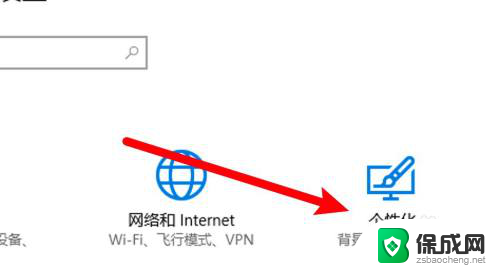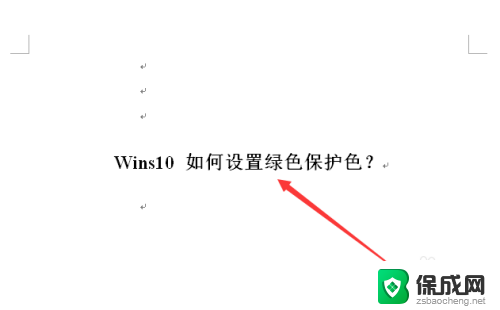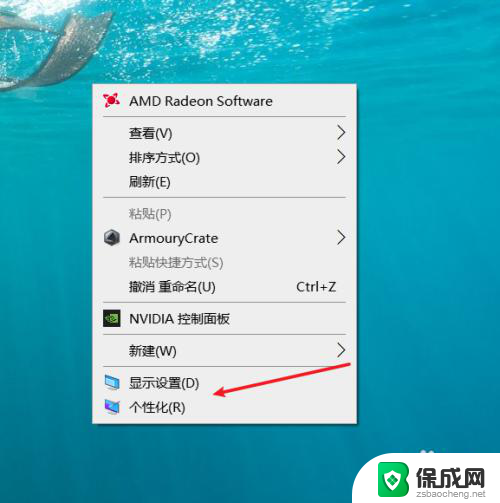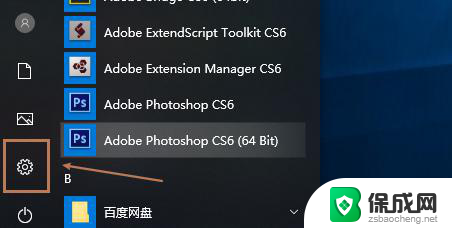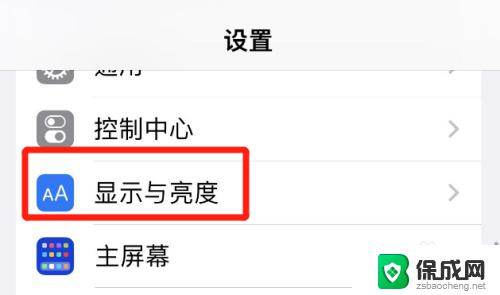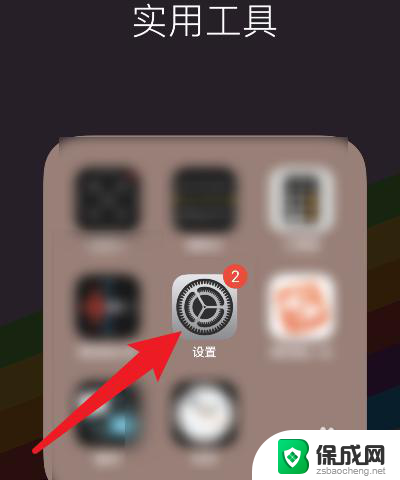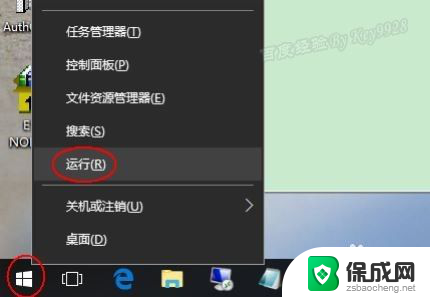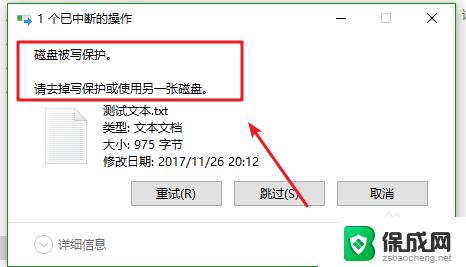win10将屏幕保护程序设置为变幻线 Win10 屏幕保护效果如何调整为变幻线
更新时间:2024-04-14 17:30:02作者:zsbaocheng
Win10将屏幕保护程序设置为变幻线,让屏幕保护效果焕然一新,通过调整为变幻线效果,不仅可以增加屏保的视觉吸引力,还能提升用户体验。这种变幻线效果的调整方式,让屏幕保护更加生动有趣,让用户在休息时也能享受到视觉盛宴。随着科技的不断发展,屏幕保护效果的调整也成为了提升用户体验的一个重要环节。
操作方法:
1.首先,点击左下角win图标。如图:
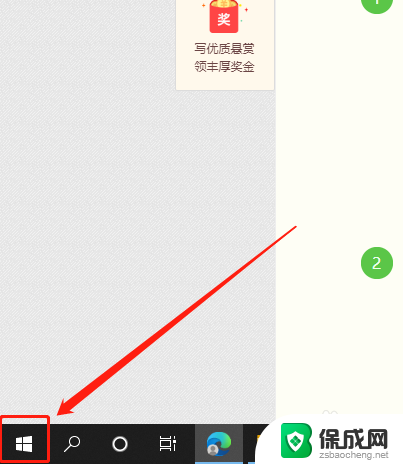
2.然后,点击“设置”按钮。如图:

3.再点击“个性化”。如图:
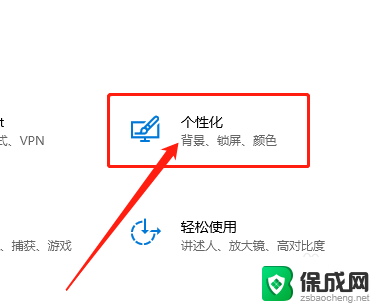
4.在个性化中,点击“锁屏界面”。如图:

5.在右侧,点击“屏幕保护程序设置”。如图:

6.在屏幕保护程序下,选择“变幻线”。并应用即可。如图:
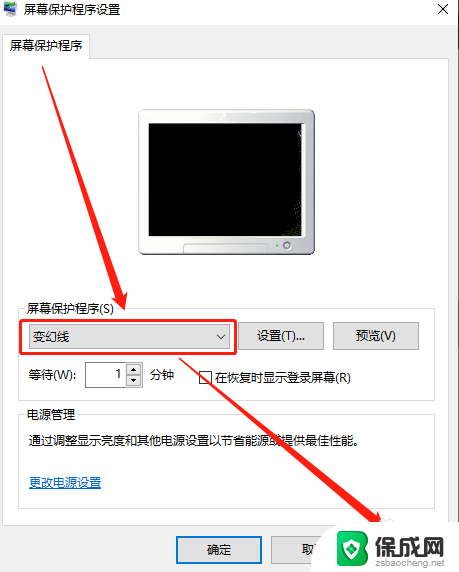
以上是将屏幕保护程序设置为变幻线的全部内容,如果您遇到这种现象,可以尝试按照以上方法解决,希望对大家有所帮助。